Kako postaviti upit u bazu podataka MS Access 2019

Naučite kako postaviti upite u Access bazi podataka uz jednostavne korake i savjete za učinkovito filtriranje i sortiranje podataka.
RSS izvori popularan su način na koji ljudi mogu pratiti ažuriranja web stranice bez posjete toj web stranici. Svi popisi i knjižnice na web-mjestu vašeg tima za SharePoint 2010 mogu prikazati RSS feed.
Da biste koristili RSS feedove, oni moraju biti omogućeni za vaš popis. Da biste vidjeli jesu li RSS izvori omogućeni, trebali biste vidjeti omogućen standardni RSS gumb na vrpci popisa. Ako je RSS onemogućen, gumb se pojavljuje na vrpci, ali je onemogućen.

Da biste omogućili RSS feedove za svoj popis ili biblioteku:
Na svom popisu kliknite karticu Popis, a zatim u grupi Postavke kliknite gumb Postavke popisa.
Pojavljuje se stranica Postavke popisa.
Ako ste u knjižnici, kliknite gumb Postavke knjižnice na vrpci.
U odjeljku Komunikacije kliknite vezu RSS postavke.
Ako ne vidite vezu Postavke RSS-a, RSS nije omogućen za vašu web-lokaciju. Postavke RSS-a za svoju web-lokaciju možete omogućiti klikom na RSS vezu u odjeljku Administracija web-mjesta na stranici Postavke web-mjesta. RSS također mora biti omogućen za vašu web-aplikaciju od strane administratora SharePoint farme.
Na stranici Izmjena postavki RSS-a odaberite radio gumb Da ispod opcije Dopusti RSS za ovaj popis.
Ovu stranicu također možete koristiti za konfiguriranje postavki za zadani RSS feed popisa, kao što su naslov feeda, stupci i ograničenje stavki.
Nakon što završite s konfiguriranjem zadanih postavki za feed vašeg popisa, kliknite U redu da biste spremili promjene.
Svaki popis i biblioteka imaju svoj RSS feed. Stoga morate konfigurirati RSS za svaki popis na kojem želite koristiti RSS.
Nakon što omogućite RSS za svoj popis ili biblioteku, možete vidjeti RSS feed na sljedeći način:
Dođite do popisa ili biblioteke u kojoj želite vidjeti RSS feed, a zatim kliknite gumb RSS Feed na kartici Dijeli i praćenje na vrpci.
Većina preglednika prikazuje feed koristeći ugrađeni stilski list za formatiranje. Sljedeća slika prikazuje RSS feed za popis zadataka sustava SharePoint u Firefoxu.
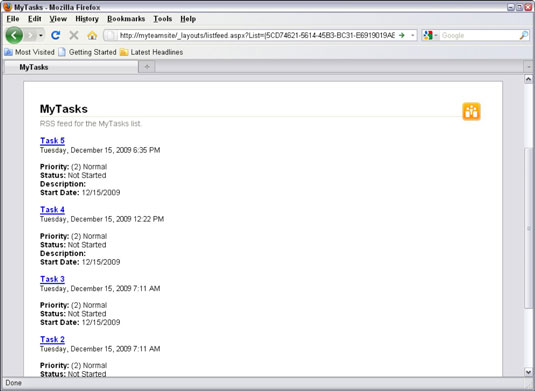
Pretplatite se na feed koristeći svoj preglednik kao čitač ili zalijepite web-adresu feeda u čitač feedova po svom izboru.
Također možete vidjeti RSS feed za određeni prikaz na popisu ili u biblioteci.
RSS mora biti omogućen za farmu, stranicu i popis. Drugim riječima, ne možete koristiti RSS feedove ako nisu uključeni. Također možete isključiti RSS feedove za dati popis ili web-mjesto ako ne želite da ih ljudi koriste. Zadana opcija je dopustiti RSS feedove.
Na razini web-mjesta, RSS izvori su omogućeni na stranici Postavke web-mjesta. RSS postavkama za pojedinačni popis ili knjižnicu upravlja se na stranici Postavke popisa ili Postavke knjižnice za taj popis ili knjižnicu.
Vaša aplikacija za e-poštu, a posebno u smislu integracije sustava SharePoint 2010, Microsoft Outlook, još uvijek je temelj online komunikacije za većinu poslovnih korisnika. Kao i u prošlosti, Outlook još uvijek možete integrirati s SharePoint kalendarima, kontaktima i zadacima, ali evo koraka za čitanje vaših RSS feedova u Outlooku.
Da biste dodali RSS feed putem dijaloškog okvira Postavke računa Microsoft Office Outlook 2007:
Odaberite Alati→Postavke računa.
Na kartici RSS feedovi kliknite Novo.
Pojavljuje se dijaloški okvir Novi RSS Feed.
Upišite URL RSS feeda (ili pritisnite Ctrl+V da biste ga zalijepili), kao što je http://server/site/list/main.xml.
Kliknite gumb Dodaj.
Feed se dodaje na popis pretplaćenih feedova na kartici RSS Feeds.
Naučite kako postaviti upite u Access bazi podataka uz jednostavne korake i savjete za učinkovito filtriranje i sortiranje podataka.
Tabulatori su oznake položaja u odlomku programa Word 2013 koje određuju kamo će se točka umetanja pomaknuti kada pritisnete tipku Tab. Otkrijte kako prilagoditi tabulatore i optimizirati svoj rad u Wordu.
Word 2010 nudi mnoge načine označavanja i poništavanja odabira teksta. Otkrijte kako koristiti tipkovnicu i miš za odabir blokova. Učinite svoj rad učinkovitijim!
Naučite kako pravilno postaviti uvlaku za odlomak u Wordu 2013 kako biste poboljšali izgled svog dokumenta.
Naučite kako jednostavno otvoriti i zatvoriti svoje Microsoft PowerPoint 2019 prezentacije s našim detaljnim vodičem. Pronađite korisne savjete i trikove!
Saznajte kako crtati jednostavne objekte u PowerPoint 2013 uz ove korisne upute. Uključuje crtanje linija, pravokutnika, krugova i više.
U ovom vodiču vam pokazujemo kako koristiti alat za filtriranje u programu Access 2016 kako biste lako prikazali zapise koji dijele zajedničke vrijednosti. Saznajte više o filtriranju podataka.
Saznajte kako koristiti Excelove funkcije zaokruživanja za prikaz čistih, okruglih brojeva, što može poboljšati čitljivost vaših izvješća.
Zaglavlje ili podnožje koje postavite isto je za svaku stranicu u vašem Word 2013 dokumentu. Otkrijte kako koristiti različita zaglavlja za parne i neparne stranice.
Poboljšajte čitljivost svojih Excel izvješća koristeći prilagođeno oblikovanje brojeva. U ovom članku naučite kako se to radi i koja su najbolja rješenja.








